本文主要是介绍HarmonyOS实战开发-实现UIAbility内和UIAbility间页面的跳转,希望对大家解决编程问题提供一定的参考价值,需要的开发者们随着小编来一起学习吧!
介绍
本篇Codelab基于Stage模型下的UIAbility开发,实现UIAbility内和UIAbility间页面的跳转。包含如下功能:
- UIAbility内页面的跳转。
- 跳转到指定UIAbility的首页。
- 跳转到指定UIAbility的指定页面(非首页)。
最终效果图如下:

相关概念
- UIAbility组件概述:UIAbility组件是一种包含UI界面的应用组件,主要用于和用户交互。UIAbility组件是系统调度的基本单元,为应用提供绘制界面的窗口。一个应用可以包含一个或多个UIAbility组件。
- UIAbilityContext:UIAbilityContext是UIAbility的上下文环境,继承自Context,提供UIAbility的相关配置信息以及操作UIAbility和ServiceExtensionAbility的方法。
- 页面路由:提供通过不同的url访问不同的页面,包括跳转到应用内的指定页面、用应用内的某个页面替换当前页面、返回上一页面或指定的页面等。
- Text:文本组件,用于呈现一段文本信息。
- Button:按钮组件,可快速创建不同样式的按钮。
环境搭建
软件要求
- DevEco Studio版本:DevEco Studio 3.1 Release。
- OpenHarmony SDK版本:API version 9。
硬件要求
- 开发板类型:润和RK3568开发板。
- OpenHarmony系统:3.2 Release。
环境搭建
完成本篇Codelab我们首先要完成开发环境的搭建,本示例以RK3568开发板为例,参照以下步骤进行:
- 获取OpenHarmony系统版本:标准系统解决方案(二进制)。以3.2 Release版本为例:
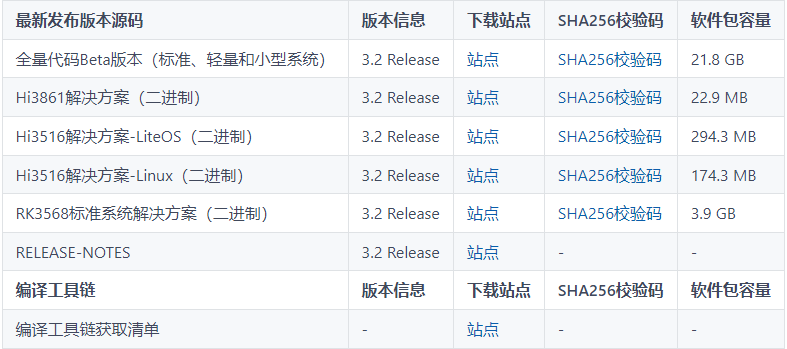
2.搭建烧录环境。
- 完成DevEco Device Tool的安装
- 完成RK3568开发板的烧录
3.搭建开发环境。
- 开始前请参考工具准备,完成DevEco Studio的安装和开发环境配置。
- 开发环境配置完成后,请参考使用工程向导创建工程(模板选择“Empty Ability”)。
- 工程创建完成后,选择使用真机进行调测。
代码结构解读
本篇Codelab只对核心代码进行讲解。
├──device/src/main/ets // device模块的代码区
│ ├──pages
│ │ ├──Index.ets // SecondAbility的Index页面
│ │ └──Second.ets // SecondAbility的Second页面
│ ├──secondability
│ │ └──SecondAbility.ets // 程序入口类
├──device/src/main/resources // device模块的资源文件目录
├──entry/src/main/ets // entry模块的代码区
│ ├──common
│ │ ├──constants
│ │ │ ├──CommonConstants.ets // 公共常量类
│ │ │ └──StyleConstants.ets // 样式常量类
│ │ ├──utils
│ │ │ ├──GlobalContext.ets // 全局变量控制类
│ │ │ └──Logger.ets // 日志打印类
│ ├──entryability
│ │ └──EntryAbility.ts // 程序入口类
│ ├──model
│ │ └──ButtonClickMethod.ets // 按钮点击后调用的方法类
│ ├──pages
│ │ ├──Index.ets // EntryAbility的Index页面
│ │ └──Second.ets // EntryAbility的Second页面
└──entry/src/main/resources // entry模块的资源文件目录UIAbility内页面的跳转
entry模块中,EntryAbility内页面的跳转可以通过页面路由router来实现。页面路由router根据页面url找到目标页面,从而实现跳转。效果图如下:
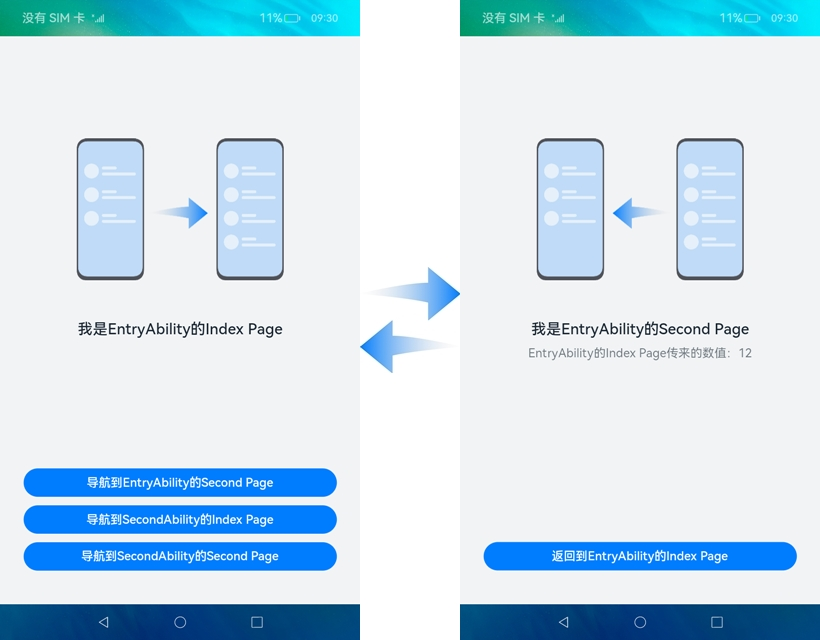
1.实现UIAbility内页面的跳转,我们首先需要构建两个页面。在“Project”窗口,点击“entry > src > main > ets > pages”,打开“Index.ets”文件,可以看到EntryAbility的Index页面由一个Image组件、两个Text组件、三个Button组件组成。“Index.ets”文件的示例代码如下:
@Entry
@Component
struct Index {@State text: string = '';@State bottomMargin: string = StyleConstants.MAIN_INDEX_BUTTON_MARGIN_BOTTOM;build() {Column() {Image($r('app.media.right'))...Text($r('app.string.main_index_page_name'))...// 条件渲染:当text的值不为空时,显示该组件if (this.text !== '') {Text(this.text)...}// 导航到EntryAbility的Second PageButton($r('app.string.to_main_second_page_btn_text'), { type: ButtonType.Capsule, stateEffect: true })...// 导航到SecondAbility的Index PageButton($r('app.string.to_second_index_page_btn_text'), { type: ButtonType.Capsule, stateEffect: true })...// 导航到SecondAbility的Second PageButton($r('app.string.to_second_second_page_btn_text'), { type: ButtonType.Capsule, stateEffect: true })...}...}
}2.在“Project”窗口,打开“entry > src > main > ets”,右键点击“pages”文件夹,选择“New > Page”,命名为“Second”。可以看到EntryAbility的Second页面由一个Image组件、两个Text组件、一个Button组件组成。“Second.ets”文件的示例代码如下:
@Entry
@Component
struct Second {...build() {Column() {Image($r('app.media.left'))...Text($r('app.string.main_second_page_name'))...Text(`${this.src}:${this.count}`)...// 返回到EntryAbility的Index PageButton($r('app.string.back_main_index_page_btn_text'), { type: ButtonType.Capsule, stateEffect: true })...}...}
}3.从entry模块的Index页面跳转到Second页面,并进行数据传递,通过页面路由router来实现。需要如下几个步骤:
- 给两个页面导入router模块。
- 在EntryAbility的Index页面中,点击“导航到EntryAbility的Second Page”按钮后,调用ButtonClickMethod类中的toEntryAbilitySecond方法,跳转到EntryAbility的Second页面。使用router.pushUrl实现跳转,可以通过params来向新页面传入参数,示例代码如下:
// 导入router模块
import router from '@ohos.router';// 导航到EntryAbility的Second Page
toEntryAbilitySecond() {router.pushUrl({url: 'pages/Second',params: {src: textMessage,count: CommonConstants.NUM_VALUES[0]}});
}- Second页面通过router.getParams()方法获取Index页面传递过来的自定义参数,并用一个Text文本展示从Index页面传递过来的数据,示例代码如下:
@Entry
@Component
struct Second {...// 获取Index页面传递过来的自定义参数params = router?.getParams();@State src: string = this.params == undefined ? '-' : (this.params as Record<string,Object>)['src'] as string;@State count: number = this.params == undefined ? 0 : (this.params as Record<string,Object>)['count'] as number;build() {Column() {Image($r('app.media.left'))...Text($r('app.string.main_second_page_name'))...// 用一个Text文本展示从Index页面传递过来的数据 Text(`${this.src}:${this.count}`)...// 返回到EntryAbility的Index PageButton($r('app.string.back_main_index_page_btn_text'), { type: ButtonType.Capsule, stateEffect: true })...}...}
}4.从entry模块的Second返回到Index页面,使用router.back来实现。在EntryAbility的Second页面中,点击“返回到EntryAbility的Index Page”按钮后,返回到EntryAbility的Index页面,示例代码如下:
// 返回到EntryAbility的Index Page
router.back();跳转到指定UIAbility的首页
实现UIAbility间页面的跳转,需要启动另外一个UIAbility,可以通过UIAbilityContext的startAbility的方法来完成。本篇Codelab是用两个模块(entry和device),实现UIAbility间页面的跳转。跳转到指定UIAbility的首页,效果图如下:
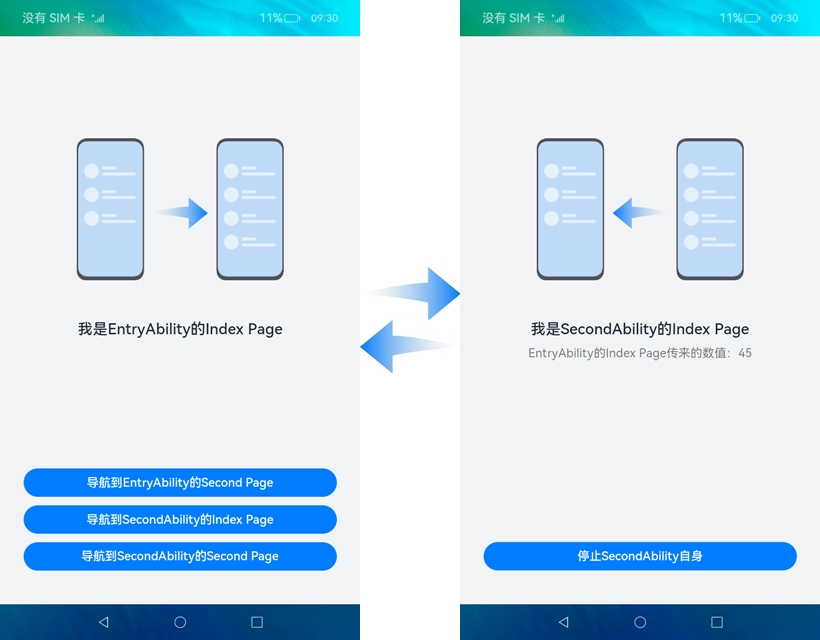
1.在本章节中,实现跳转到指定UIAbility的首页,我们需要新建一个模块。在“Project”窗口,右键点击“entry 文件夹”,选择“New > Module > Empty Ability > Next”,在“Module name”中给新建的模块命名为“device”,点击“Next”,在“Ability name”中给新建模块的Ability命名为“SecondAbility”,点击“Finish”。可以看到文件目录结构如下:
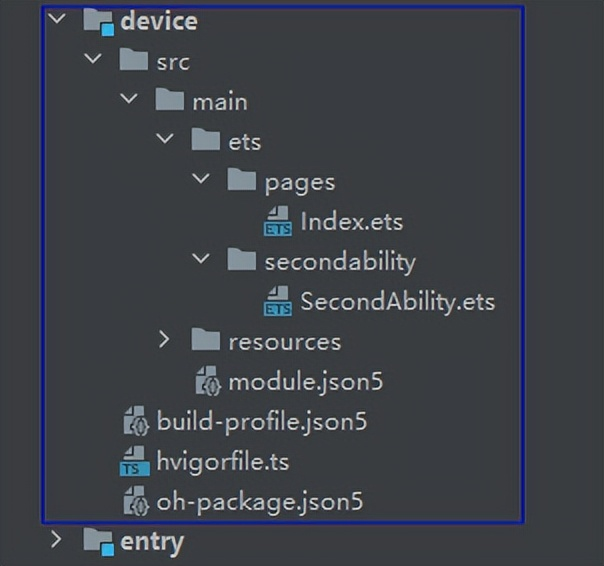
2.构建SecondAbility的首页。在“Project”窗口,点击“device > src > main > ets > pages”,打开“Index.ets”文件,可以看到SecondAbility的Index页面由一个Image组件、两个Text组件、一个Button组件组成。“Index.ets”文件的示例代码如下:
@Entry
@Component
struct Index {...build() {Column() {Image($r('app.media.left'))...Text($r('app.string.second_index_page_name'))...Text(`${this.src}:${this.count}`)...// 停止SecondAbility自身Button($r('app.string.terminate_second_btn_text'), { type: ButtonType.Capsule, stateEffect: true })...}...}
}3.从entry模块的EntryAbility的首页,跳转到SecondAbility的首页,即从EntryAbility的Index页面跳转到SecondAbility的Index页面。通过UIAbilityContext的startAbility方法来实现。
- 首先需要在EntryAbility的“Index.ets”文件中获取UIAbilityContext,示例代码如下:
// 获取UIAbilityContext
let context = getContext(this) as common.UIAbilityContext;说明: 如果需要使用UIAbilityContext中的方法,需要在对应的页面获取相应的UIAbilityContext。
- 在EntryAbility的Index页面中,点击“导航到SecondAbility的Index Page”按钮后,调用ButtonClickMethod类中的toSecondAbilityIndex方法,拉起SecondAbility的Index页面。使用UIAbilityContext.startAbility来实现,可以通过parameters来向被拉起方传递参数,示例代码如下:
// 导航到SecondAbility的Index Page
toSecondAbilityIndex(context: common.UIAbilityContext) {let want: Want = {'deviceId': '','bundleName': CommonConstants.BUNDLE_NAME,'abilityName': CommonConstants.SECOND_ABILITY_NAME,'moduleName': CommonConstants.DEVICE_MODULE_NAME,'parameters': {src: textMessage,count: CommonConstants.NUM_VALUES[1]}};context.startAbility(want).then(() => {Logger.info(CommonConstants.TAG, `start second ability index page succeed with ${JSON.stringify(want)}`);}).catch((error: Error) => {Logger.error(CommonConstants.TAG, `start second ability index page failedwith ${error}`);});
}- 在SecondAbility的Index页面,获取从EntryAbility的Index页面传递过来的自定义参数,并用一个Text文本展示从Index页面传递过来的数据,示例代码如下:
@Entry
@Component
struct Index {// 获取从EntryAbility的Index页面传递过来的自定义参数secondAbilityWant?: Want = GlobalContext.getContext().getObject('secondAbilityWant');@State src: string = this.secondAbilityWant?.parameters?.src as string ?? '-';@State count: number = this.secondAbilityWant?.parameters?.count as number ?? 0;build() {Column() {Image($r('app.media.left'))...Text($r('app.string.second_index_page_name'))...// 用一个Text文本展示从Index页面传递过来的数据Text(`${this.src}:${this.count}`)...// 停止SecondAbility自身Button($r('app.string.terminate_second_btn_text'), { type: ButtonType.Capsule, stateEffect: true })...}...}
}4.在SecondAbility的Index页面,点击“停止SecondAbility自身”按钮,使用UIAbilityContext.terminateSelf方法手动销毁Ability。示例代码如下:
// 停止SecondAbility自身
terminateSecondAbility(context: common.UIAbilityContext) {context.terminateSelf().then(() => {Logger.info(CommonConstants.TAG, 'terminate second ability self succeed');}).catch((error: Error) => {Logger.error(CommonConstants.TAG, `terminate second ability self failed with ${error}`);});
}5.运行时,需要在DevEco Studio的entry模块中勾选“Deploy Multi Hap Packages”,如下图所示:

跳转到指定UIAbility的指定页面(非首页)
跳转到指定UIAbility的指定页面(非首页),本章节以从EntryAbility的Index页面跳转到SecondAbility的Second页面为例。只需要在本文档“跳转到指定UIAbility的首页”章节的基础上,另外在device模块中构建一个Second页面。效果图如下:
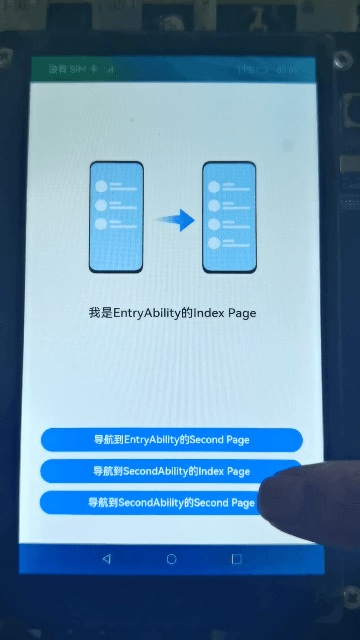
1.构建SecondAbility的Second页面。在“Project”窗口,打开“device > src > main > ets”,右键点击“pages”文件夹,选择“New > Page”,命名为“Second”。可以看到文件目录结构如下:

2.可以看到SecondAbility的Second页面由一个Image组件、两个Text组件、一个Button组件组成。“Second.ets”文件的示例代码如下:
@Entry
@Component
struct Second {// 用来接收parameters参数传过来的值secondAbilityWant?: Want = GlobalContext.getContext().getObject('secondAbilityWant');@State src: string = this.secondAbilityWant?.parameters?.src as string ?? '-';@State count: number = this.secondAbilityWant?.parameters?.count as number ?? 0;build() {Column() {Image($r('app.media.left'))...Text($r('app.string.second_second_page_name'))...Text(`${this.src}:${this.count}`)...// 停止SecondAbility自身并返回结果Button($r('app.string.terminate_second_for_result_btn_text'), { type: ButtonType.Capsule, stateEffect: true })...}...}
}3.在EntryAbility的Index页面中,点击“导航到SecondAbility的Second Page”按钮后,调用ButtonClickMethod类中的toSecondAbilitySecond方法,拉起SecondAbility的Second页面。
- 使用UIAbilityContext.startAbilityForResult来实现,并获取被拉起侧销毁后的返回结果。可以通过parameters来向被拉起方传递参数,示例代码如下:
// 导航到SecondAbility的Second Page
toSecondAbilitySecond(context: common.UIAbilityContext, callback: (abilityResult: common.AbilityResult) => void) {let want: Want = {'deviceId': '','bundleName': CommonConstants.BUNDLE_NAME,'abilityName': CommonConstants.SECOND_ABILITY_NAME,'moduleName': CommonConstants.DEVICE_MODULE_NAME,'parameters': {url: 'pages/Second',src: textMessage,count: CommonConstants.NUM_VALUES[2]}};// 被拉起侧销毁后,在startAbilityForResult回调中可以获取到被拉起侧销毁时传递过来的AbilityResultcontext.startAbilityForResult(want).then((result) => {callback(result);Logger.info(CommonConstants.TAG, `start second ability second page succeed with ${JSON.stringify(want)}`);}).catch((error: Error) => {Logger.error(CommonConstants.TAG, `start second ability second page failed with ${error}`);});
}- 在“Project”窗口,点击“device > src > main > ets > SecondAbility”,打开“SecondAbility.ets”文件,在onWindowStageCreate的生命周期回调函数中获取拉起方的意图,展示SecondAbility的指定页面到界面。示例代码如下:
onWindowStageCreate(windowStage: Window.WindowStage) {...let parameters: Record<string, Object> = (GlobalContext.getContext().getObject('secondAbilityWant') as Want)?.parameters as Record<string, Object>;let url = parameters?.url ?parameters.url as string : 'pages/Index';windowStage.loadContent(url, (err, data) => {...});
}4.在SecondAbility的Second页面,点击“停止SecondAbility自身并返回结果”按钮,使用UIAbilityContext.terminateSelfWithResult方法,传入不同的resultCode和want,手动销毁Ability。成功后发起拉起侧会收到abilityResult的值。示例代码如下:
// 停止SecondAbility自身并返回结果
terminateSecondAbilityForResult(context: common.UIAbilityContext) {let abilityResult: common.AbilityResult = {resultCode: CommonConstants.RESULT_CODE,want: {'deviceId': '','bundleName': CommonConstants.BUNDLE_NAME,'abilityName': CommonConstants.SECOND_ABILITY_NAME,'moduleName': CommonConstants.DEVICE_MODULE_NAME,'parameters': {src: returnMessage,count: CommonConstants.RESULT_NUM_VALUE}}};// 停止SecondAbility自身,并将abilityResult返回给startAbilityForResult接口调用方context.terminateSelfWithResult(abilityResult).then(() => {Logger.info(CommonConstants.TAG, `terminate second ability self withresult succeed with ${JSON.stringify(abilityResult)}`);}).catch((error: Error) => {Logger.error(CommonConstants.TAG, `terminate second ability self withresult failed with ${error}`);});
}总结
您已经完成了本次Codelab的学习,并了解到以下知识点:
- 如何使用Text文本组件。
- 如何使用Button按钮组件。
- 如何实现UIAbility内页面的跳转。
- 跳转到指定UIAbility的首页。
- 跳转到指定UIAbility的指定页面(非首页)。
为了帮助大家更深入有效的学习到鸿蒙开发知识点,小编特意给大家准备了一份全套最新版的HarmonyOS NEXT学习资源,获取完整版方式请点击→《HarmonyOS教学视频》
HarmonyOS教学视频:语法ArkTS、TypeScript、ArkUI等.....视频教程


鸿蒙生态应用开发白皮书V2.0PDF:
获取完整版白皮书方式请点击→《鸿蒙生态应用开发白皮书V2.0PDF》

鸿蒙 (Harmony OS)开发学习手册
一、入门必看
- 应用开发导读(ArkTS)
- ……
二、HarmonyOS 概念
- 系统定义
- 技术架构
- 技术特性
- 系统安全
- ........
三、如何快速入门?《做鸿蒙应用开发到底学习些啥?》
- 基本概念
- 构建第一个ArkTS应用
- ……
四、开发基础知识
- 应用基础知识
- 配置文件
- 应用数据管理
- 应用安全管理
- 应用隐私保护
- 三方应用调用管控机制
- 资源分类与访问
- 学习ArkTS语言
- ……

五、基于ArkTS 开发
- Ability开发
- UI开发
- 公共事件与通知
- 窗口管理
- 媒体
- 安全
- 网络与链接
- 电话服务
- 数据管理
- 后台任务(Background Task)管理
- 设备管理
- 设备使用信息统计
- DFX
- 国际化开发
- 折叠屏系列
- ……

更多了解更多鸿蒙开发的相关知识可以参考:《鸿蒙 (Harmony OS)开发学习手册》
这篇关于HarmonyOS实战开发-实现UIAbility内和UIAbility间页面的跳转的文章就介绍到这儿,希望我们推荐的文章对编程师们有所帮助!









